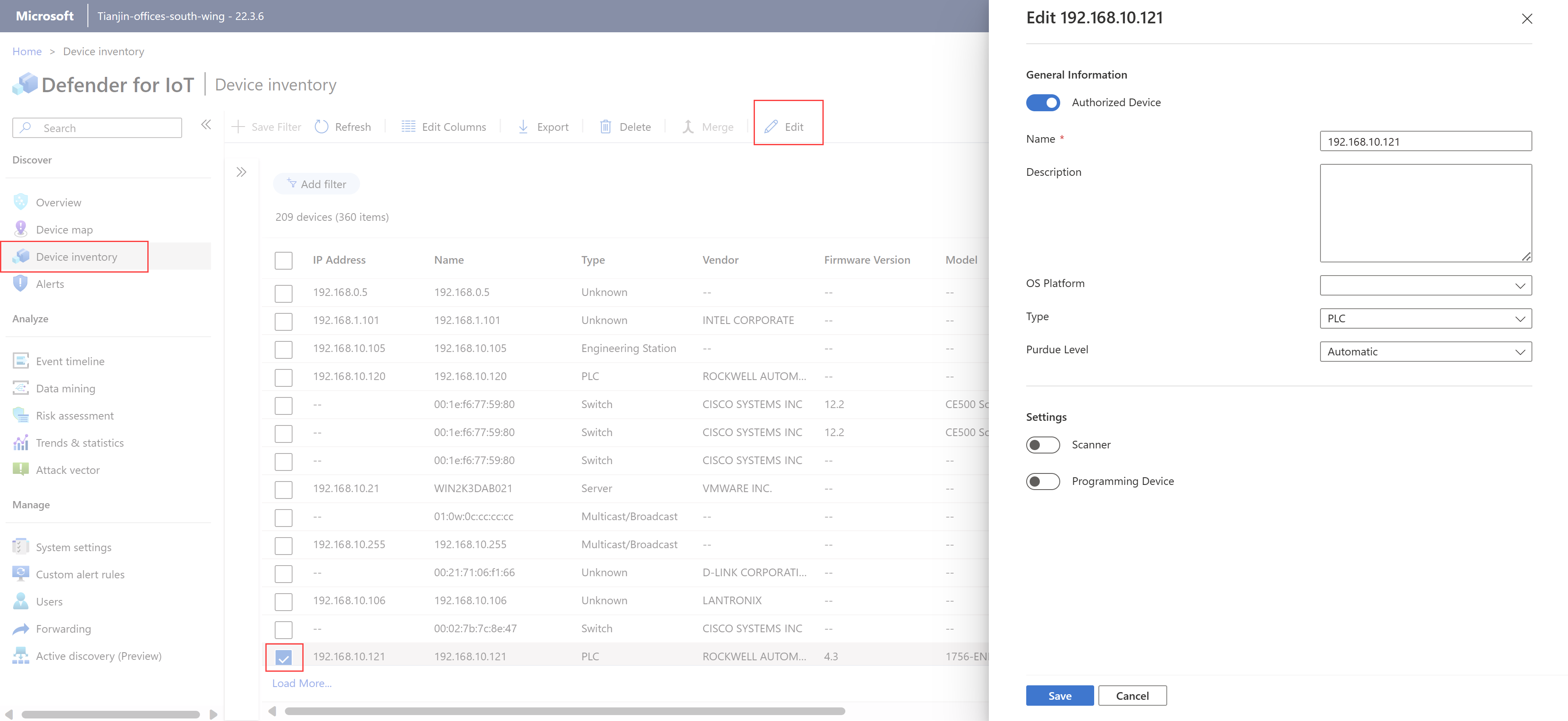Verifiera och uppdatera din identifierade enhetsinventering
Den här artikeln är en i en serie artiklar som beskriver distributionssökvägen för ot-övervakning (Operational Technology) med Microsoft Defender för IoT och beskriver hur du granskar din enhetsinventering och förbättrar säkerhetsövervakningen med finjusterad enhetsinformation.
Förutsättningar
Kontrollera att du har följande innan du utför procedurerna i den här artikeln:
En OT-sensor installerad, konfigurerad och aktiverad med enhetsdata identifierade.
Åtkomst till ot-sensorn som säkerhetsanalytiker eller administratörsanvändare . Mer information finns i Lokala användare och roller för OT-övervakning med Defender för IoT.
Det här steget utförs av dina distributionsteam.
Visa enhetsinventeringen på ot-sensorn
Logga in på ot-sensorn och välj sidan Enhetsinventering .
Välj Redigera kolumner för att göra ändringar i rutnätslayouten och visa fler datafält för att granska de data som identifierats för varje enhet.
Vi rekommenderar särskilt att du granskar data för kolumnerna Namn, Typ, Auktorisering, Skannerenhet och Programmeringsenhet .
Granska enheterna som anges i enhetsinventeringen och identifiera de enheter vars enhetsegenskaper måste redigeras.
Redigera enhetsegenskaper per enhet
För varje enhet där du behöver redigera enhetsegenskaper:
Välj enheten i rutnätet och välj sedan Redigera för att visa redigeringsfönstret. Till exempel:
Redigera någon av följande enhetsegenskaper efter behov:
Name beskrivning Auktoriserad enhet Välj om enheten är en känd entitet i nätverket. Defender för IoT utlöser inte aviseringar för inlärd trafik på auktoriserade enheter. Namn Som standard visas som enhetens IP-adress. Uppdatera detta till ett beskrivande namn för enheten efter behov. Beskrivning Tomt som standard. Ange en beskrivande beskrivning för enheten efter behov. OS-plattform Om operativsystemets värde blockeras för identifiering väljer du enhetens operativsystem i listrutan. Typ Om enhetens typ är blockerad för identifiering eller behöver ändras väljer du en enhetstyp i listrutan. Mer information finns i Enheter som stöds. Purdue-nivå Om enhetens Purdue-nivå identifieras som Odefinierad eller Automatisk rekommenderar vi att du väljer en annan nivå för att finjustera dina data. Mer information finns i Placera OT-sensorer i nätverket. Skanner Välj om enheten är en genomsökningsenhet. Defender for IoT utlöser inte aviseringar för genomsökningsaktiviteter som identifierats på enheter som definierats som genomsökningsenheter. Programmeringsenhet Välj om enheten är en programmeringsenhet. Defender för IoT utlöser inte aviseringar för programmeringsaktiviteter som identifierats på enheter som definierats som programmeringsenheter. Välj Spara för att spara dina ändringar.
Sammanfoga duplicerade enheter
När du granskar enheterna som identifierats i enhetsinventeringen bör du notera om flera poster har identifierats för samma enhet i nätverket.
Detta kan till exempel inträffa när du har en PLC med fyra nätverkskort, en bärbar dator med både WiFi och ett fysiskt nätverkskort eller en enda arbetsstation med flera nätverkskort.
Enheter med samma IP- och MAC-adresser sammanfogas automatiskt och identifieras som samma enhet. Vi rekommenderar att du slår samman alla duplicerade enheter så att varje post i enhetsinventeringen endast representerar en unik enhet i nätverket.
Viktigt!
Enhetssammanslagningar kan inte ångras. Om du sammanfogar enheter felaktigt måste du ta bort den sammanfogade enheten och vänta tills sensorn har återupptäckt båda enheterna.
Om du vill sammanfoga flera enheter väljer du två eller flera auktoriserade enheter i enhetsinventeringen och väljer sedan Slå samman.
Enheterna och alla deras egenskaper sammanfogas i enhetsinventeringen. Om du till exempel sammanfogar två enheter med olika IP-adresser visas varje IP-adress som separata gränssnitt i den nya enheten.
Förbättra enhetsdata (valfritt)
Du kanske vill öka enhetens synlighet och förbättra enhetsdata med mer information än de standarddata som identifieras.
Om du vill öka enhetens synlighet för Windows-baserade enheter använder du verktyget Defender för IoT Windows Management Instrumentation (WMI).
Om organisationens nätverksprinciper förhindrar att vissa data matas in importerar du extra data i grupp.